Kun yrität määrittää uuden sähköpostitilin tai IMAP-tilin Microsoft Outlookissa, saatat kohdata 0x8004011c-virheen. Ponnahdusikkunassa lukee: Tapahtui tuntematon virhe, virhekoodi: 0x8004011c. Jos käytät ohjattua toimintoa, virhesanoma kuuluu: Jotain meni pieleen ja Outlook ei voinut määrittää tiliäsi.
Miksi Outlook-virhe 0x8004011c tapahtuu?
Virhe 0x8004011c Outlookissa tulee yleensä näkyviin, kun verkkotunnuksen käyttäjälle yritetään määrittää sähköpostitili (IMAP), ja se näkyy profiileissa, jotka on kirjattu toimialueeseen. Se on Outlook-yhteysongelma Exchange-palvelimien kanssa, ja koska se on palvelinongelma, sähköpostitilisi ei muodosta yhteyttä.
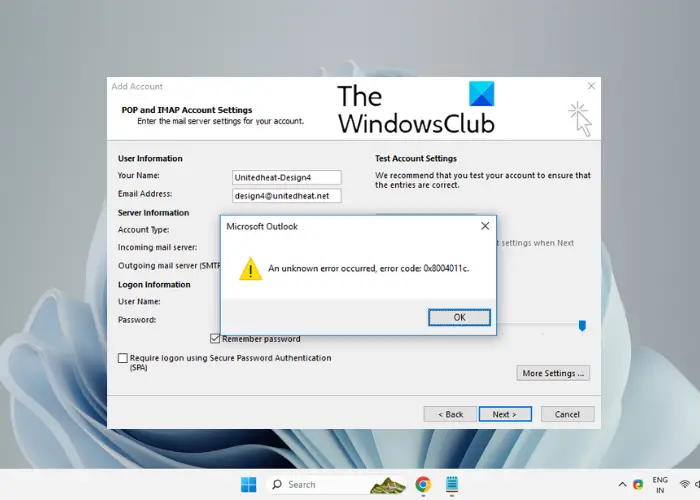
Joitakin syitä siihen, miksi saatat nähdä Microsoft Outlook-virheen, ovat seuraavat:
Kun yrität luoda ActiveSynciä-profiili Outlookissa toimialueeseen liitetyssä koneessa.Jos Internet-yhteys ei toimi kunnolla.Outlook-tilin tyyppi, jota yrität määrittää.Jos Outlook.exe:n kanssa on yhteensopivuusongelma.Jos Microsoft-palvelin on katkos.Palomuurin esto sähköpostipalvelimet.
Korjaa Outlook-virhe 0x8004011c, kun yrität määrittää sähköpostitilin
Vaikka alla luetellut menetelmät ovat idioottivarmoja ratkaisuja Outlook-virheeseen 0x8004011c, voit kokeilla ensin muutamia alustavia vaiheita. Jos kaikki nämä vaiheet eivät kuitenkaan toimi, voit yrittää korjata Outlook-virheen 0x8004011c, kun yrität luoda sähköpostitiliä.
Alustavat vaiheetLuo uusi rekisteriavain Poista yhteensopivuustila käytöstä, JOS se on otettu käyttöönLuo pikakuvake tee vakiokäyttäjäksi järjestelmänvalvojanaMuokkaa Outlook-sijaintimerkkijonoaRepair Office
1] Alustavat vaiheet
Ennen kuin jatkamme alla oleviin tärkeimpiin vianetsintämenetelmiin, meidän tulee kokeilla joitain esivaiheita:
Käynnistä tietokone ja reititinVarmista, että kaikki vaadittujen kenttien tiedot ovat oikein.Tarkista Internet-yhteyden vakausVarmista, että Windowsin palomuuri ei estä Outlook.exe-sivustoaKäy Microsoft Servicen terveyssivu, jolla voit tarkistaa Outlook-palvelimen tilan. Päivitä Outlook uusimpaan versioon.
2] Luo uusi rekisteriavain
Tämä ongelma ilmenee, kun ProtectionPolicy ei ole käytössä, joten sinun on otettava se käyttöön. Ennen kuin teet muutoksia rekisteritietoihin, varmista, että olet luonut varmuuskopion rekisteriasetuksista, jotta voit palauttaa kadonneet tiedot.
Paina Win + R-näppäimiä yhdessä. käynnistääksesi Suorita-valintaikkunan. Kirjoita hakupalkkiin regedit ja paina Enter. Rekisterieditori-ikkunassa navigoi alla olevaan polkuun: Napsauta seuraavaksi hiiren kakkospainikkeella oikealla olevaa tyhjää kohtaa ja valitse Uusi > DWORD (32-bittinen)-arvo. Nimeä uusi DWORD-arvo ProtectionPolicyna. Avaa Muokkaa DWORD-arvoa (32-bittinen)-valintaikkuna kaksoisnapsauttamalla. Muuta nyt Arvotiedot-kentän arvoksi 1 ja paina . >OK. Tämän pitäisi korjata Outlookin virhekoodi 0x8004011c.
Lue: Korjaa Credential Manager-virhe 0x80090345
3] Poista yhteensopivuustila käytöstä, JOS se on otettu käyttöön
Saattaa olla mahdollista, että näet virheilmoituksen 0x8004011c, kun yrität määrittää sähköpostitiliä, koska Outlookin yhteensopivuustila on käytössä. Tämä voi häiritä sähköpostitilin toimintaa ja estää sinua luomasta IMAP-tiliä. Voit korjata ongelman seuraavasti:
Avaa File Explorer painamalla Win + E-näppäimiä yhdessä. Siirry tästä. johonkin alla olevista sijainneista sen mukaan, mihin olet tallentanut Microsoft Office-kansion:C:\Program Files (x86)C:\Program Files\Microsoft OfficeNow, etsi Outlook. exe-tiedostoa, napsauta hiiren kakkospainikkeella ja valitse Ominaisuudet. Valitse Ominaisuudet-valintaikkunassa Yhteensopivuus-välilehti ja poista sitten valinta vaihtoehto – Suorita tämä ohjelma yhteensopivuustilassa. Paina Käytä ja OK.
4] Luo pikakuvake, jotta tavallinen käyttäjä toimii järjestelmänvalvojana
Vaikka tämä menetelmä on hieman pitkä, se on osoittautunut erittäin hyödylliseksi monille käyttäjille. Voimme joko kirjautua sisään järjestelmänvalvojana ja käyttää Outlookia järjestelmänvalvojana tai luoda uuden paikallisen profiilin, muuttaa Outlook-kuvaketta ja avata Outlookin uudella profiililla:
Luo paikallinen profiili.
Ensin sinun on luotava paikallinen profiili, jolla on sama käyttäjätunnus ja salasana kuin verkkotunnuksen tilillä. Avaa nyt Outlook ja määritä IMAP-tili tavalliseen tapaan.
Kun olet valmis, tarkista, toimiiko se. Jos on, sulje Outlook, kirjaudu ulos paikalliselta tililtä ja kirjaudu sisään verkkotunnuksen tilille.
Luo uusi pikakuvake
Klikkaa työpöytää hiiren kakkospainikkeella ja valitse Uusi > Pikakuvake. Siirry Luo pikakuvake-ikkunassa kohtaan Kirjoita kohde-kenttään ja kirjoita paikalliseksi nimeksi john: Meidän on korvattava”ComputerName“laitenimellämme, esimerkiksi DESKTOP-LJ8CVL0. Varmista, että Outlook.exe-tiedoston syntaksi ja polku on oikeat. Paina Seuraava. Siirry seuraavaksi kohtaan Kirjoita nimi tälle pikanäppäimelle ja lisää nimi. Esimerkiksi Oma Outlook. Napsauta Valmis.Muuta kuvakeKun uusi työpöydän pikakuvake on luotu, siirry kohtaan Työpöytä oikealle-napsauta sitä ja valitse Ominaisuudet. Valitse seuraavaksi Ominaisuudet-valintaikkunassa Pikakuvake-välilehti ja napsauta Muuta-kuvaketta. -painiketta. Napsauta nyt Selaa, siirry Outlook.exe-tiedostoon, valitse se ja valitse Outlook-kuvake. Paina OK.
Avaa Outlook paikallisella tilillä
Nyt kun olet luonut uuden Outlook-työpöydän. pikakuvake, kaksoisnapsauta sitä avataksesi sovelluksen. Anna paikallisen tilin salasana kerran pyydettäessä.
Outlook avautuu nyt uudessa profiilissa, jonka loit paikallisella tilillä aiemmin.
Lue: > Paikallista tiliä ei voi muuttaa Microsoft-tiliksi, 0x80010002
5] Muokkaa Outlookin sijaintimerkkijonoa
Huomaa, että jos uusi Outlook ohittaa salasanan ja sen sijaan komentokehote ikkuna vain avautuu ja sulkeutuu, ja noudata sitten alla olevia ohjeita:
Napsauta kuvaketta hiiren kakkospainikkeella ja poista /savecred sijaintimerkkijonosta, kuten edellisessä kohdassa mainittiin.
p>
Vaikka käyttäjän on syötettävä salasanansa joka kerta, kun hän avaa Outlookin, tämä korjaa Outlook 0x8004011c-virheen lopullisesti.
6] Korjaa Office
Jos mikään yllä olevista tavoista ei toimi, voimme yrittää korjata Outlook-sovelluksen samalla tavalla kuin tekisimme muiden Microsoft Office-tuotteiden kohdalla. Näin:
Kirjoita Apps and Features Windows-hakuun ja valitse tulos avataksesi Sovellukset ja ominaisuudet-sivun Asetuksissa. Etsi tässä Outlook sovellusluettelosta, napsauta sen oikealla puolella olevaa ellipsiä (kolme pistettä) ja valitse Lisäasetus. Vieritä seuraavassa näytössä alas ja valitse Palauta-kohdassa Korjaa. Nyt meidän on odotettava, että Windows korjaa Outlookin, ja kun se on tehty, 0x8004011c-virheen pitäisi hävitä.
Lisäksi, jos Outlook-virhe johtuu yhteensopivuusongelmista, on parempi käyttää ohjelman yhteensopivuuden vianmääritystyökalua syyn havaitsemiseksi ja sen korjaamiseksi paikan päällä.
Miten korjaan virhekoodin. 0x800CCC0E Outlookissa?
Virhekoodi 0x800CCC0E tulee usein näkyviin, jos olet lisännyt uusia kansioita Outlook-tileihin tai vaihtanut salasanasi. Tämä puolestaan vääristää postilaatikkotietokannan tietoja, joten , mikä johtaa virheeseen. Voi kuitenkin olla myös muita syitä, jotka voivat laukaista Outlook-virheen.
Tässä tapauksessa voit tarkistaa, toimiiko internetyhteys hyvin, poistaa kaikki epäilyttävän näköiset sähköpostit, poistaa palomuurirajoitukset, tai poista virustorjunta käytöstä väliaikaisesti.
Mikä on virhekoodi 0x8004011d Outlookissa?
Kun yrität yhdistää tai synkronoida Outlook-tiliä, saatat kohdata 0x8004011d Outlook-virheen. Jotkut synkronointiprosessiin voivat vaikuttaa tekijöihin, jotka ovat Internet ei toimi kunnolla, Outlookin virheellinen asennus, oletusyhdyskäytävän määritys ja paljon muuta. Voit kuitenkin ottaa Exchange-välimuistitilan käyttöön tai luoda uuden Outlook-profiilin Outlook-virheen korjaamiseksi.


